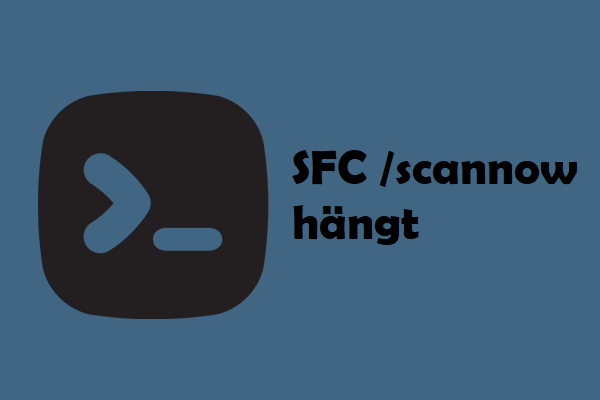Dieser Beitrag zeigt Ihnen, wie Sie das Problem beheben können, dass Windows 11 KB5034204 nicht heruntergeladen werden kann.
Wenn Sie verlorene und gelöschte Dateien auf einem Windows 11-Computer wiederherstellen möchten, können Sie MiniTool Power Data Recovery verwenden, die beste kostenlose Datenwiederherstellungssoftware für Windows. Mit ihr können Sie Dateien von fast allen Arten von Datenspeichern wiederherstellen.
MiniTool Power Data Recovery FreeKlicken zum Download100%Sauber & Sicher
Was ist Windows 11 KB5034204?
Windows 11 KB5034204, auch bekannt als Windows 11 Builds 22621.3078 und 22631.3078, ist ein Update für Windows 11 22H2 und 23H2. Dieses Update wurde für die Insider im Release Preview Channel veröffentlicht. Es wird in Kürze für alle Windows 11-Benutzer verfügbar sein.
Wie erhält man Windows 11 KB5034204?
Es gibt zwei Möglichkeiten, das KB5034204-Update auf Ihrem Windows 11-Computer zu installieren:
Die erste Möglichkeit besteht darin, Windows Update zu besuchen, um nach Updates zu suchen und das Update zu installieren, wenn es bereits verfügbar ist.
Die zweite Möglichkeit ist, auf der Seite Microsoft Update-Katalog nach KB5034204 zu suchen und das Offline-Installationsprogramm für KB5034204 herunterzuladen. Anschließend können Sie dieses Update mit dem heruntergeladenen Installationsprogramm installieren. Dieser Weg funktioniert jedoch nur, wenn Microsoft dieses Update für Windows 11 offiziell freigibt.
Behebt: Windows 11 KB5034204 lässt sich nicht herunterladen und installieren
Wenn sich Windows 11 KB503204 nicht auf Ihrem PC installieren lässt, können Sie das Problem mit den folgenden Methoden lösen.
Lösung 1: Führen Sie die Windows Update-Problembehandlung aus
Windows verfügt über ein integriertes Tool, das Sie bei der Lösung von Windows-Update-Problemen unterstützt, z. B. wenn Windows 11 KB5034204 nicht heruntergeladen oder nicht installiert werden kann. Dieses Tool ist die Windows Update-Problembehandlung.
Sie können die folgenden Schritte ausführen, um die Problembehandlung zu starten, wenn Windows 11 KB5034204 nicht über Windows Update installiert wird.
Schritt 1. Navigieren Sie zu Start > Einstellungen > Problembehandlung > Andere Problembehandlungen.
Schritt 2. Klicken Sie in der rechten Leiste unter Häufigste auf die Schaltfläche Ausführen neben Windows Update.
Schritt 3. Diese in Windows integrierte Problembehandlung wird ausgeführt und behebt die gefundenen Probleme. Sie sollten warten, bis der Prozess beendet ist. Dann sollten Sie Ihren Computer neu starten.
Nach diesen Schritten können Sie Windows Update erneut aufrufen, um nach Updates zu suchen und zu sehen, ob Sie KB5034204 erfolgreich installieren können.
Lösung 2: Stellen Sie sicher, dass der intelligente Hintergrundübertragungsdienst ausgeführt wird
Was ist der Intelligente Hintergrundübertragungsdienst?
Der Background Intelligent Transfer Service (BITS) ist eine Microsoft Windows-Komponente, die die asynchrone, priorisierte und gedrosselte Übertragung von Dateien zwischen Rechnern unter Nutzung ungenutzter Netzwerkbandbreite ermöglicht. Er wurde entwickelt, um die Übertragung von großen Dateien und Updates im Hintergrund zu bewältigen, ohne die Aktivitäten des Benutzers im Vordergrund zu beeinträchtigen.
BITS wird in erster Linie von Windows Update verwendet, um Updates im Hintergrund herunterzuladen, während der Benutzer mit anderen Aufgaben beschäftigt ist. Es wird auch von anderen Anwendungen und Diensten zu ähnlichen Zwecken eingesetzt, z. B. um Software-Updates zu liefern oder Dateien im Hintergrund herunterzuladen, ohne dass der Benutzer dadurch gestört wird.
BITS nutzt eine Kombination aus ungenutzter Bandbreite, Priorisierung von Aufgaben und der Möglichkeit, Übertragungen anzuhalten und fortzusetzen, um eine effiziente Nutzung der Netzwerkressourcen zu gewährleisten. Er ist eine wichtige Komponente für die Aufrechterhaltung von System- und Software-Updates auf Windows-Rechnern und minimiert gleichzeitig die Auswirkungen auf den Arbeitsablauf des Benutzers.
Starten Sie den BITS-Dienst in Windows 11
Schritt 1. Öffnen Sie die Dienste in Windows 11.
Schritt 2. Finden Sie den Intelligenten Hintergrundübertragungsdienst und doppelklicken Sie auf ihn. In der Popup-Oberfläche können Sie den Status des Dienstes überprüfen. Wenn er als gestoppt angezeigt wird, müssen Sie auf die Schaltfläche Starten und dann auf OK klicken. Wenn der Status jedoch Ausgeführt lautet, müssen Sie mit der rechten Maustaste auf den Dienst klicken und Neu starten wählen.
Schritt 3. Finden Sie den Windows Update-Dienst und verwenden Sie Schritt 2, um den Dienst zu starten oder neu zu starten.
Lösung 3: Führen Sie DISM und SFC aus, um die beschädigten Systemdateien zu reparieren.
Beschädigte Systemdateien können ebenfalls dazu führen, dass Windows 11 KB5034204 nicht installiert werden kann. Zum Glück können Sie das in Windows integrierte Systemdatei-Überprüfungsprogramm ausführen, um die beschädigten Systemdateien zu finden und zu reparieren.
Schritt 1. Führen Sie die Eingabeaufforderung als Administrator aus.
Schritt 2. Geben Sie DISM.exe /Online /Cleanup-image /Restorehealth in die Eingabeaufforderung ein und drücken Sie die Eingabetaste, um es auszuführen.
Schritt 3. Wenn Sie die Meldung Der Vorgang wurde erfolgreich abgeschlossen sehen, geben Sie sfc /scannow in die Eingabeaufforderung ein und drücken Sie die Eingabetaste, um das Systemdatei-Überprüfungsprogramm auszuführen und beschädigte Systemdateien zu reparieren.
Schritt 4. Wenn die Meldung Überprüfung zu 100% abgeschlossen erscheint, können Sie die Eingabeaufforderung schließen.
Schritt 5. Starten Sie Ihren Computer neu und installieren Sie KB5034204 erneut.
Lösung 4: Windows Update-Komponenten zurücksetzen
Windows Update ist eine wichtige Windows-Komponente. Wenn es Probleme gibt, können Sie die Windows Update-Komponenten zurücksetzen, um einen Versuch zu starten.
Lösung 5: Laden Sie den Offline-Installer von KB5034204 zur Installation herunter
Wenn die oben genannten Methoden Ihnen nicht helfen können, das Problem zu lösen, können Sie in Erwägung ziehen, das Update manuell zu installieren, indem Sie den Offline-Installer verwenden. Wie bereits erwähnt, können Sie ein Offline-Installationsprogramm für Windows 11 KB5034204 von der Microsoft Update Katalog-Seite herunterladen.
Fazit
Wenn Windows 11 KB5034204 nicht heruntergeladen oder installiert werden kann, können die in diesem Beitrag vorgestellten Lösungen das Problem lösen. Sollten Sie darüber hinaus Probleme mit der MiniTool-Software haben, können Sie uns über [email protected] informieren.